电脑数据恢复
浏览量: 次 发布日期:2023-11-25 03:58:05
电脑数据恢复:原因、方法、步骤和注意事项
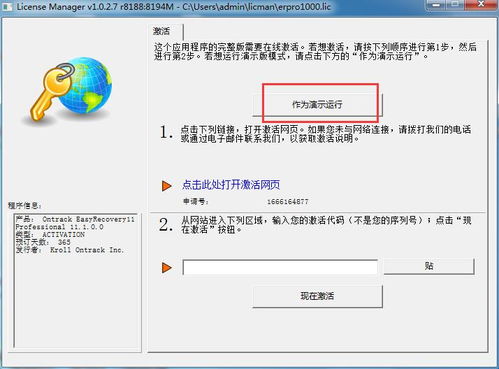
一、什么是电脑数据恢复?

电脑数据恢复是指通过技术手段,将丢失或损坏的电脑数据恢复到正常状态的过程。这些数据可能包括文档、照片、视频、邮件等,恢复后的数据能让我们继续使用或者找回丢失的信息。
二、数据恢复的原因
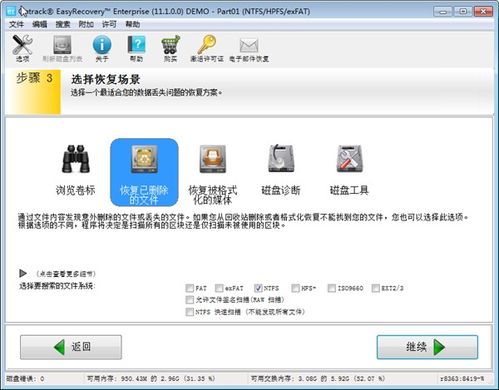
1. 意外删除:在清理电脑时,不小心删除了重要的文件或文件夹。
2. 病毒攻击:病毒可能导致文件损坏或丢失。
3. 系统崩溃:由于操作系统故障,导致数据的丢失。
4. 硬件故障:如硬盘损坏等。
三、数据恢复的方法

1. 回收站恢复:对于误删的文件,通常可以在回收站中找回并恢复。
2. 备份还原:如果有定期备份数据的习惯,可以通过还原备份来找回丢失的数据。
3. 文件恢复软件:使用专业的文件恢复软件,如EaseUS、DiskGeius等,可以扫描电脑中的文件并尝试恢复。
4. 专业数据恢复机构:对于一些复杂的数据丢失情况,可能需要寻求专业的数据恢复机构的帮助。
四、数据恢复的步骤

进行数据恢复时,可以按照以下步骤进行:
1. 确定数据丢失的原因和情况:了解数据丢失的原因和情况,有助于选择合适的恢复方法。
2. 选择合适的恢复方法:根据实际情况选择合适的恢复方法,如回收站恢复、备份还原、文件恢复软件等。
3. 执行恢复操作:按照所选方法进行操作,如还原备份、扫描文件等。
4. 确认恢复结果:在恢复完成后,检查数据是否完整且能正常打开和使用。
5. 预防再次丢失:为了避免类似情况再次发生,可以采取一些措施来保护数据安全。
五、数据恢复软件的使用

使用数据恢复软件进行数据恢复是一种常见的方法。下面以EaseUS为例,介绍其使用方法:
1. 下载和安装EaseUS:从EaseUS官方网站下载并安装EaseUS数据恢复软件。
2. 选择扫描模式:在EaseUS界面中,选择适合的扫描模式,如快速扫描、深度扫描等。
3. 选择扫描位置:选择要扫描的磁盘或文件夹。
4. 开始扫描:点击“开始扫描”按钮,等待软件完成扫描过程。
5. 查看扫描结果:在扫描完成后,查看扫描结果,选择需要恢复的文件或文件夹。
6. 恢复文件:点击“恢复”按钮,将文件保存到安全的位置。
六、数据恢复的注意事项

在进行数据恢复时,需要注意以下事项:
1. 避免在数据丢失后进行写入操作:如果在数据丢失后进行写入操作,可能会导致数据被覆盖而难以恢复。因此,在执行数据恢复操作前,应尽量避免写入操作。





